Η διαχείριση των Streamlabs OBS-Overlays σου είναι κρίσιμη για να διασφαλίσεις ότι όλα τα περιεχόμενά σου που μεταδίδονται έχουν επαγγελματική και ελκυστική εμφάνιση. Δεν είναι μόνο σημαντικό να δημιουργήσεις ένα overlay, αλλά και να το αποθηκεύσεις με ασφάλεια και να το επαναφέρεις. Σε αυτήν την οδηγία, θα μάθεις πώς να εξάγεις το overlay σου εύκολα και να το εισάγεις ξανά αργότερα. Έτσι είσαι εξασφαλισμένος σε περίπτωση που ο υπολογιστής σου αντιμετωπίσει προβλήματα.
Κυριότερα ευρήματα
- Η εξαγωγή του overlay σου διασφαλίζει την σχεδίαση και τις ρυθμίσεις σου.
- Μια μονάδα USB είναι μια ασφαλής επιλογή για να αποθηκεύσεις το overlay.
- Η διαδικασία εισαγωγής είναι απλή και διασφαλίζει ότι θα επαναφέρεις γρήγορα τις ρυθμίσεις σου.
Βήμα-βήμα οδηγία
Για να εξάγεις το overlay σου στο Streamlabs OBS, ξεκίνησε κάνοντας κλικ στο εικονίδιο γραναζιού κάτω αριστερά στην εφαρμογή.
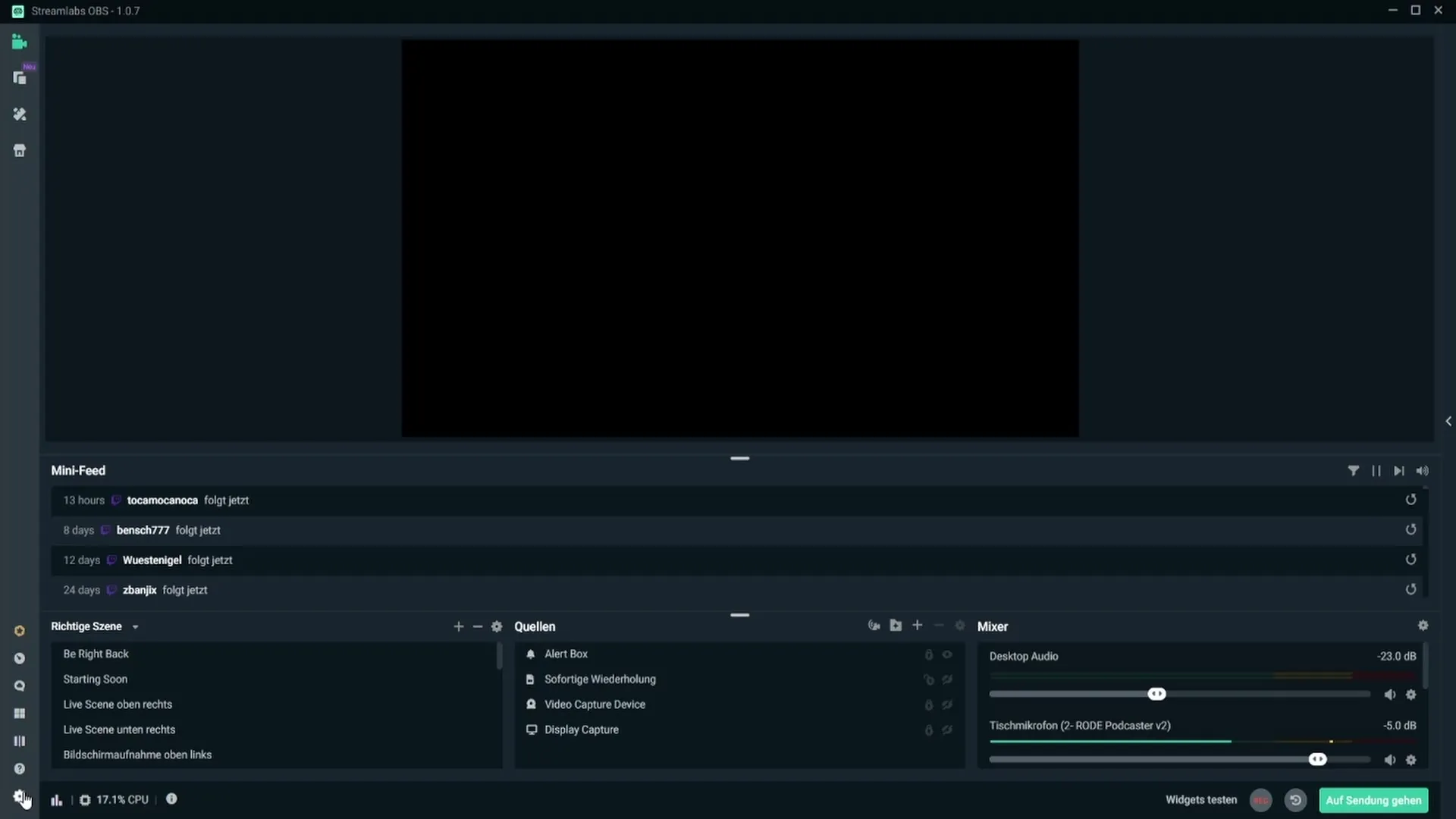
Αφού κάνεις κλικ στο γρανάζι, επίλεξε την επιλογή “Συλλογή σκηνών” για να πας στην περιοχή όπου μπορείς να διαχειριστείς το overlay σου.
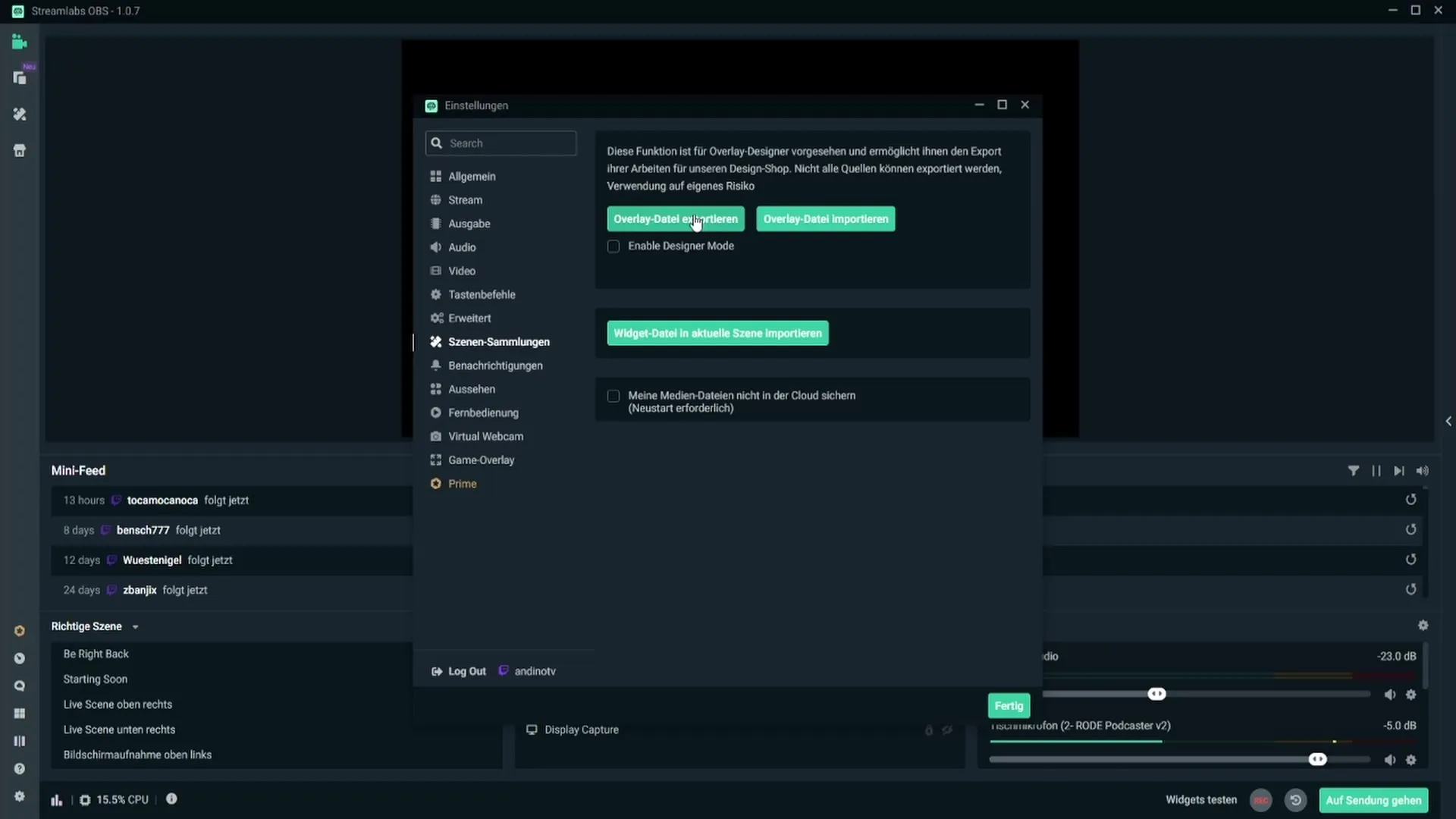
Τώρα είσαι στο σημείο όπου μπορείς να εξάγεις το overlay σου. Κάνε κλικ στο κουμπί “Μεταφορά” και δώσε στο overlay σου ένα σαφή όνομα. Επίσης, επέλεξε μια ασφαλή τοποθεσία αποθήκευσης στον υπολογιστή σου ή στη μονάδα USB.
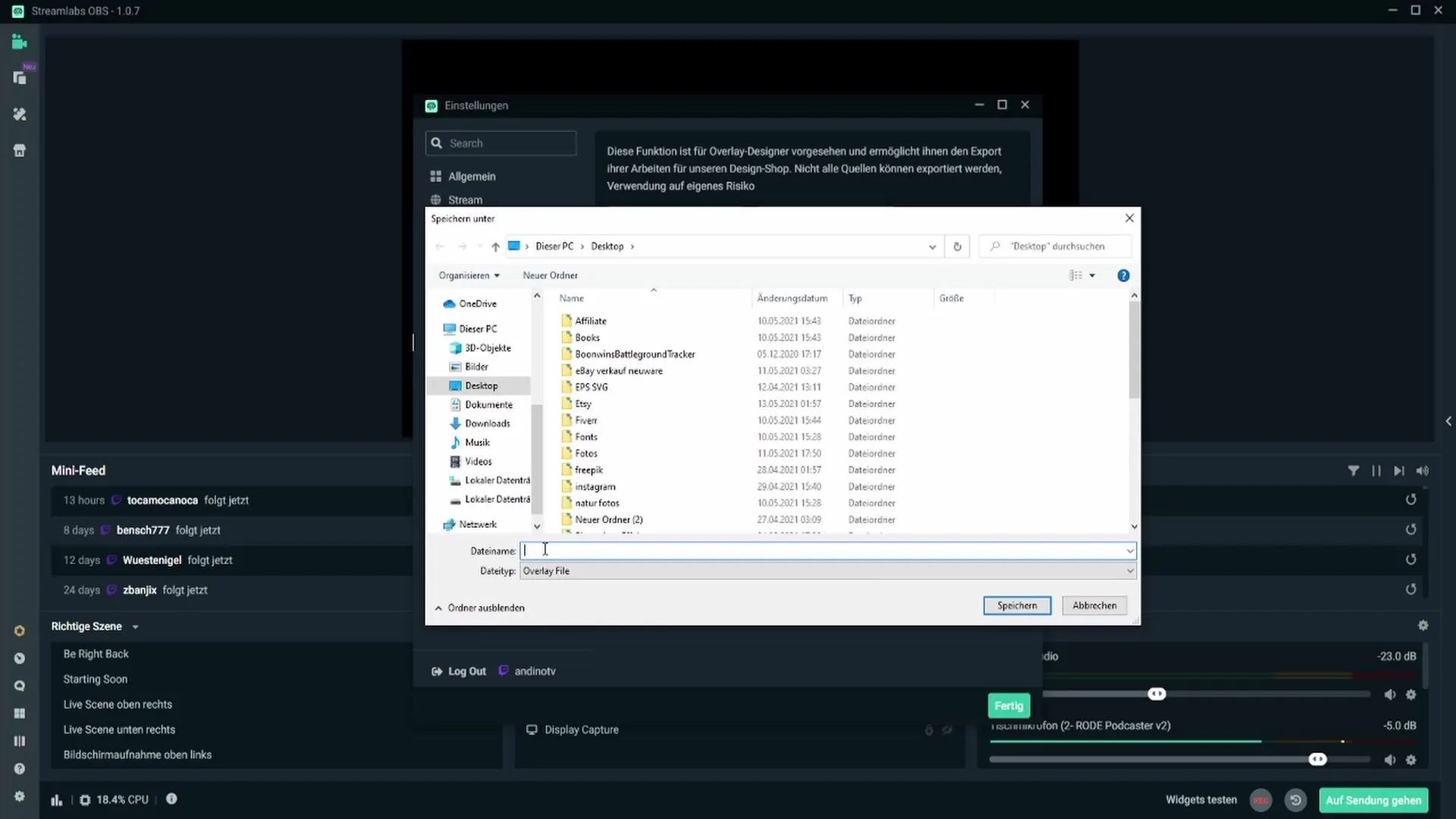
Σου προτείνω να αποθηκεύσεις το αρχείο με ένα μοναδικό όνομα, όπως “Overlay”. Μετά κάνε κλικ στο “Αποθήκευση”.
Είναι σκόπιμο να αντιγράψεις το αρχείο σε μια εξωτερική μονάδα USB για να διασφαλίσεις ότι θα έχεις πάντα το overlay έτοιμο, ακόμη και αν ο υπολογιστής σου έχει πρόβλημα.
Αφού έχεις εξαχθεί επιτυχώς το overlay, μπορείς να το εισάγεις ξανά εύκολα όποτε το χρειαστείς. Κάνε κλικ στο κουμπί “Εισαγωγή αρχείου overlay”.
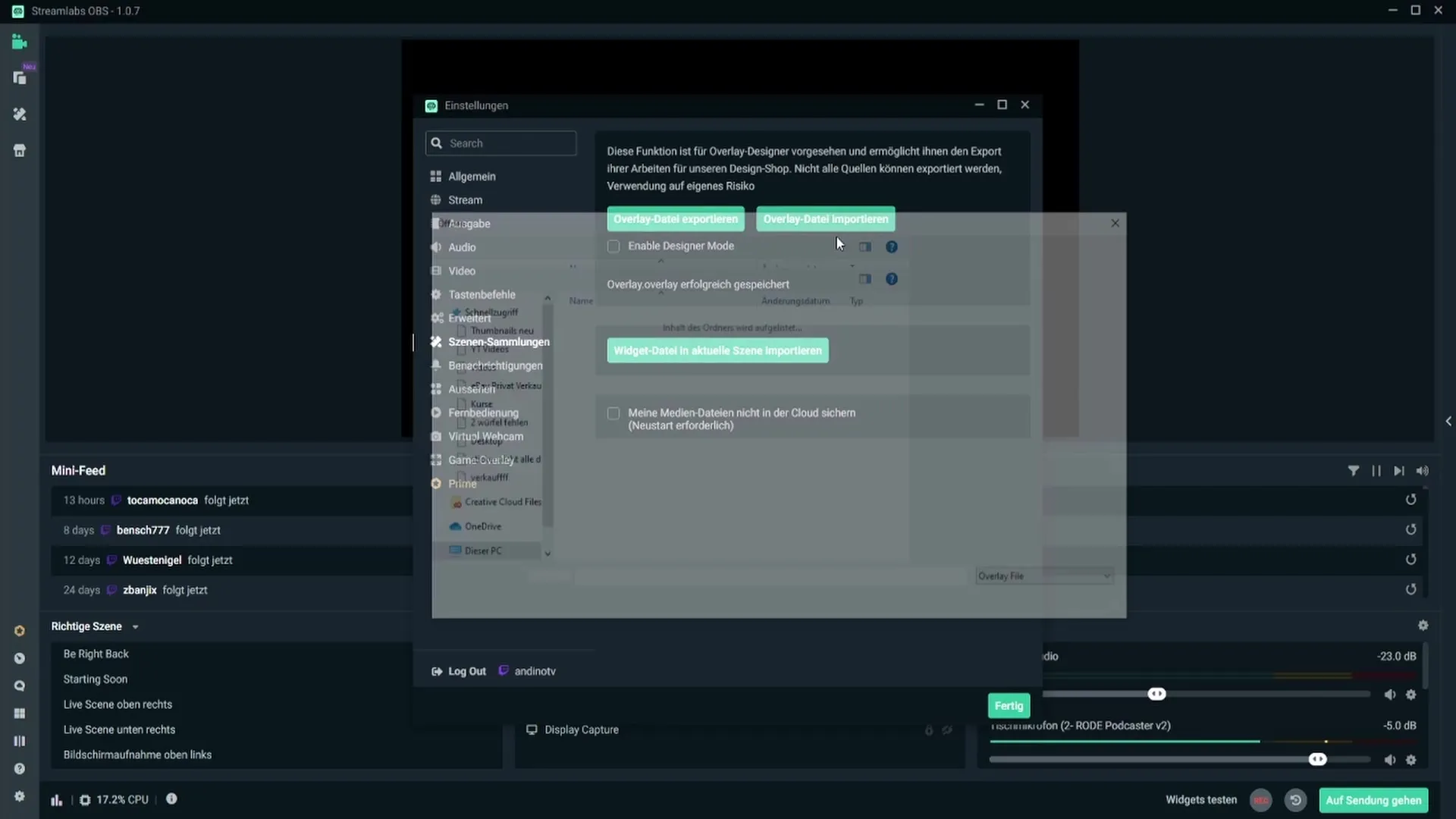
Στη συνέχεια, επίλεξε το αρχείο που μόλις εξήγαγες και κάνε διπλό κλικ.
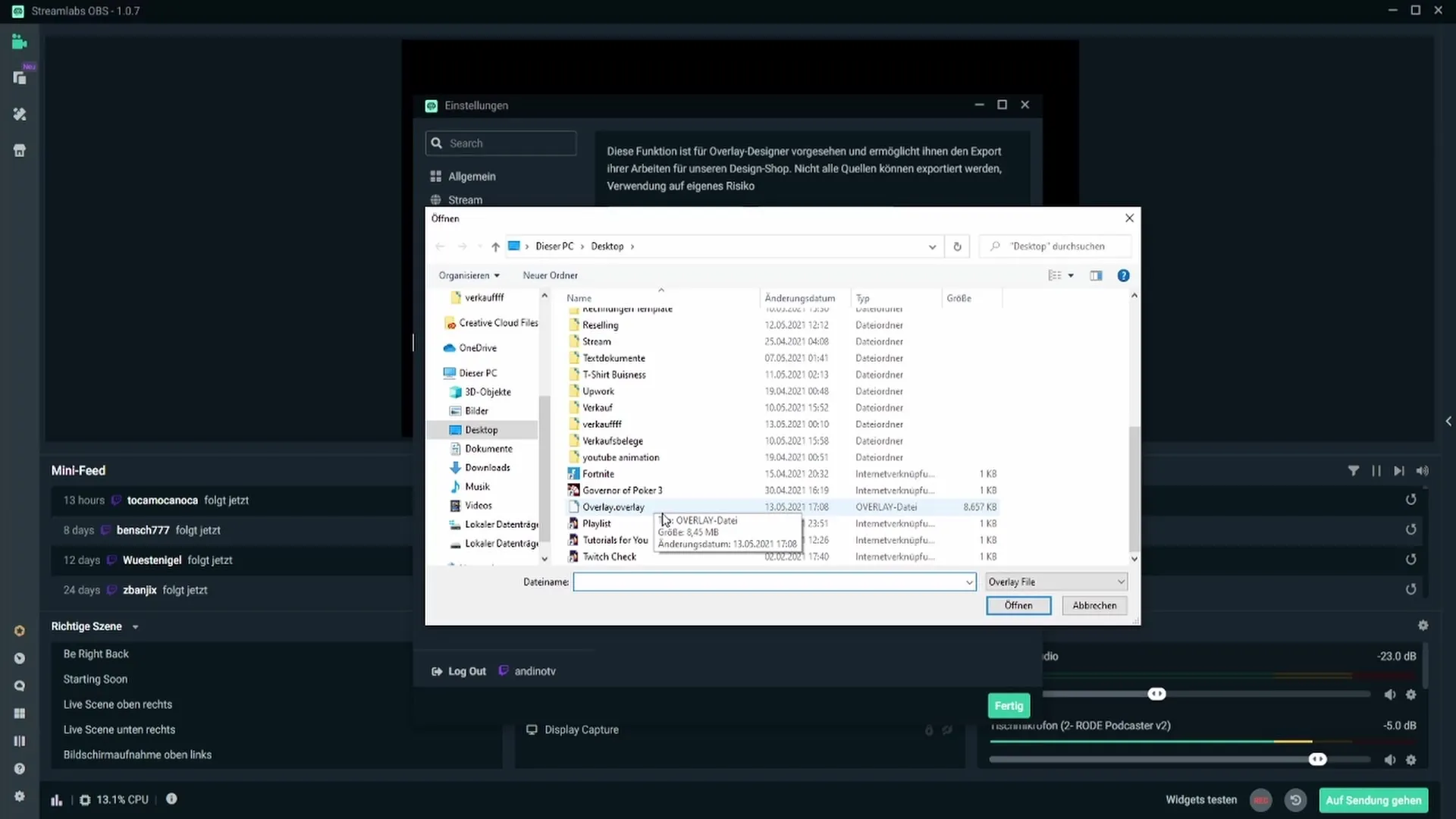
Τώρα χρειάζεσαι λίγο υπομονή όσο το overlay εισάγεται. Μετά την εισαγωγή, θα διαπιστώσεις ότι όλες οι σκηνές που είχες αποθηκεύσει προηγουμένως είναι τώρα διαθέσιμες στο Streamlabs OBS.
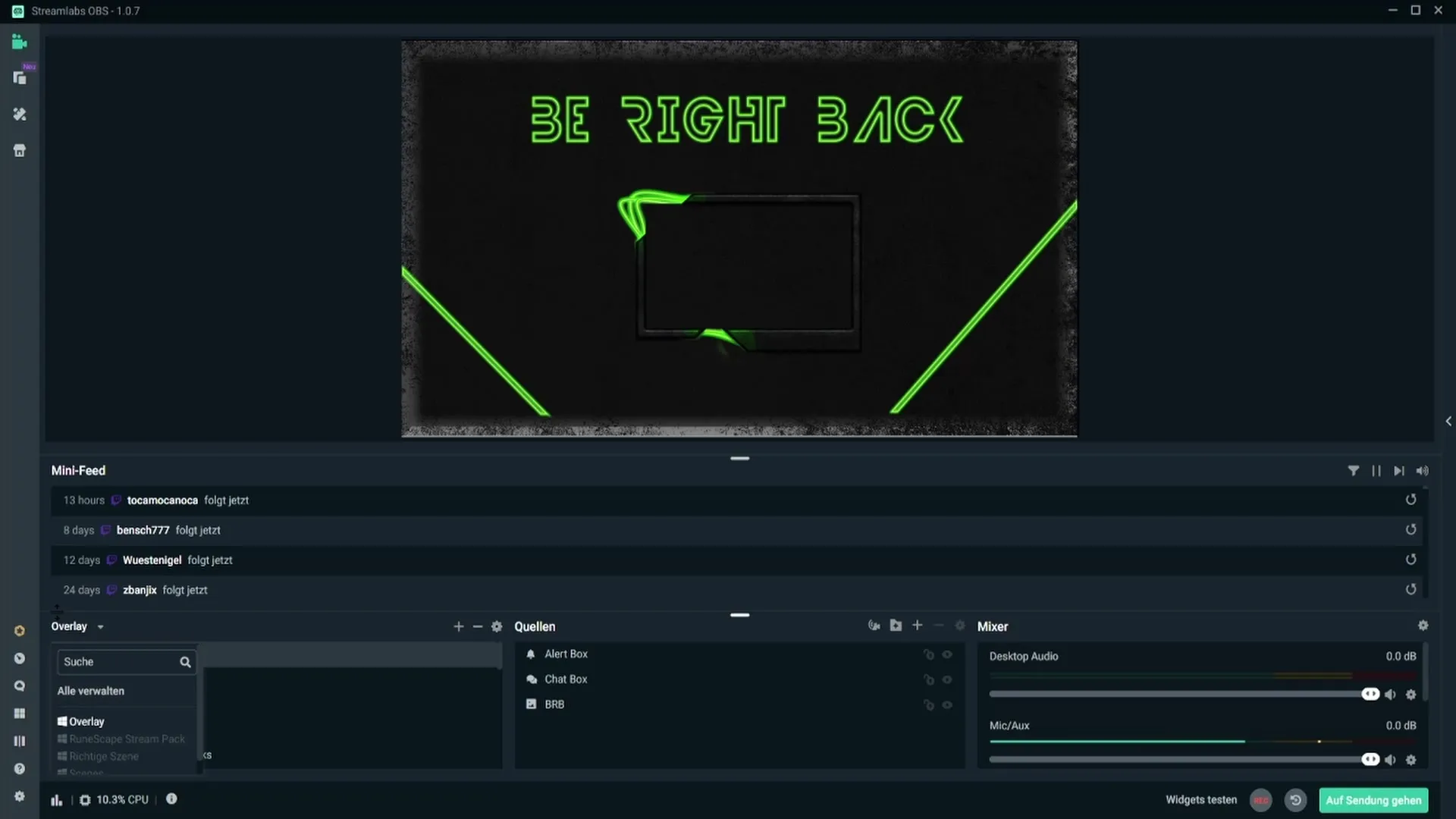
Έτσι, έχεις επαναφέρει με επιτυχία το overlay σου – όλες οι ρυθμίσεις και προσαρμογές είναι τώρα διαθέσιμες όπως πριν.
Σύνοψη - Εξαγωγή και εισαγωγή overlay στο Streamlabs OBS
Η εξαγωγή και εισαγωγή των overlays σου στο Streamlabs OBS είναι μια απλή διαδικασία που σε βοηθά να διασφαλίσεις τις πολύτιμες ρυθμίσεις σου. Με λίγα μόνο κλικ, μπορείς να διασφαλίσεις ότι θα έχεις την προσαρμοσμένη overlay διαθέσιμη και σε περίπτωση τεχνικών προβλημάτων.
Συχνές ερωτήσεις
Πώς εξάγω το overlay μου στο Streamlabs OBS;Κάνε κλικ στο εικονίδιο γραναζιού, πήγαινε στην “Συλλογή σκηνών” και επίλεξε “Μεταφορά”.
Πού πρέπει να αποθηκεύσω το overlay μου;Συνιστάται να αποθηκεύσεις το αρχείο σε μια εξωτερική μονάδα USB για να το κρατήσεις ασφαλές.
Πώς εισάγω το overlay μου πίσω στο Streamlabs OBS;Κάνε κλικ στο “Εισαγωγή αρχείου overlay”, επίλεξε το εξαγόμενο αρχείο και επιβεβαίωσε την εισαγωγή.
Τι συμβαίνει αν δεν εξάγω το overlay μου;Αν ο υπολογιστής σου έχει πρόβλημα, μπορεί να χάσεις τα overlays και τις ρυθμίσεις σου και να χρειαστεί να τα ρυθμίσεις όλα ξανά.


